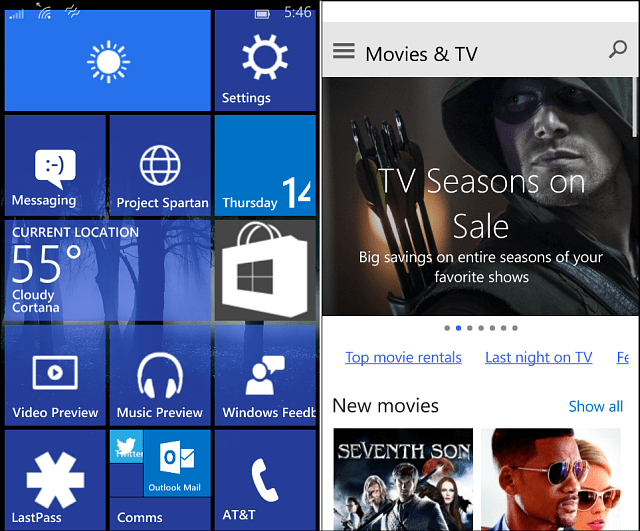تثبيت ترقية Windows 8 عبر الويب
مايكروسوفت نوافذ ويندوز 8 الإنترنت / / March 17, 2020
توفر Microsoft طريقة للترقية إلى Windows 8 Consumer Preview عبر الويب. يمكنك ترقية XP - Windows 8 Developer Preview. إذا كنت لا تهتم بإجراء تثبيت نظيف يدويًا ، فإن أداة Windows 8 Consumer Preview Setup هي طريقة أخرى لتثبيت نظام التشغيل الجديد.
في مقال سابق ، عرضت عليك كيف تثبيت Windows 8 Consumer Preview عن طريق تنزيل ISO واستخدام الوسائط مثل محرك أقراص DVD أو USB. قدمت Microsoft طريقة أسهل لتثبيته باستخدام Windows 8 Consumer Preview Setup.
بالنسبة لهذه المقالة ، أقوم بتثبيت Windows 8 على Dell Vostro 220 بمعالج Intel ثنائي النواة 64 بت و 4 غيغابايت من ذاكرة الوصول العشوائي. يعمل حاليًا بنظام Windows 7 Home Premium 32 بت.
هذه الطريقة هي في الواقع ترقية من أي إصدار من Windows الذي تستخدمه حاليًا. يمكنك ترقية التثبيت من XP - Windows 8 Developer Preview. يوضح هذا الرسم البياني ما يمكنك الاحتفاظ به عند إجراء ترقية من كل نظام تشغيل.
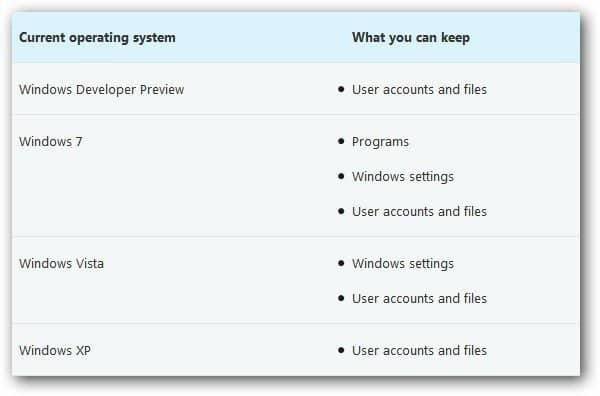
رصيد المخطط: Microsoft
على الكمبيوتر الذي تريد تثبيت Windows 8 عليه ، افتح المستعرض وانتقل إلى إعداد معاينة عميل Windows 8 الصفحة. أدخل عنوان بريدك الإلكتروني وبلدك إذا كنت تريد أخبار Windows 8. هذا ليس ضروريًا ، إلا إذا كنت تريد المعلومات. انقر فوق الزر تنزيل Windows 8 Consumer Preview.
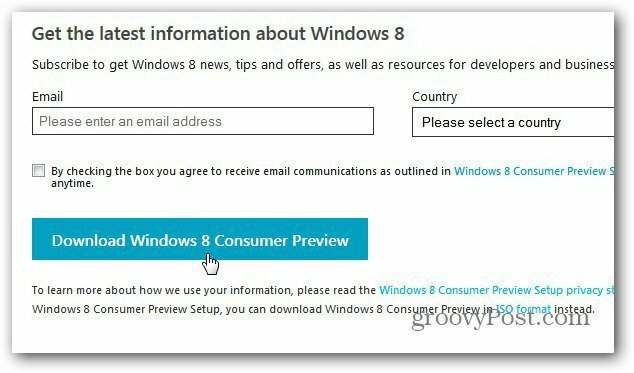
ثم احفظ Windows8-ConsumerPreview-setup.exe على محرك الأقراص الثابتة.
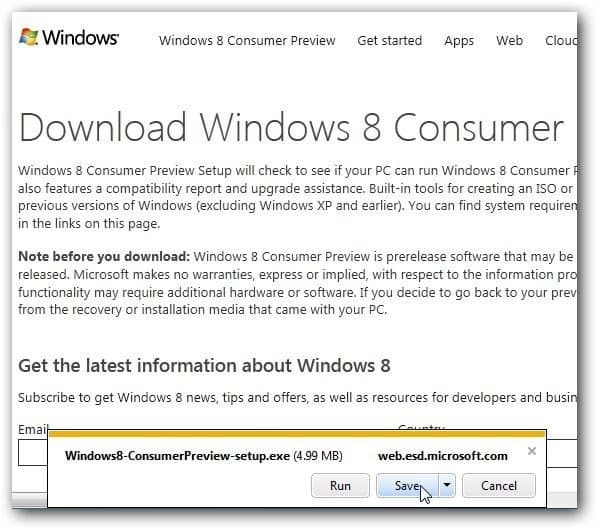
سيكون موجودًا في مجلد التنزيلات افتراضيًا ، ما لم تقم بتغيير موقع التنزيلات. انقر نقرًا مزدوجًا لبدء تشغيل الملف التنفيذي.
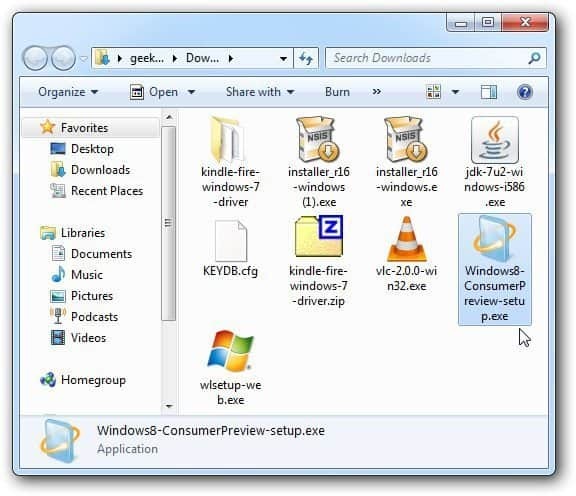
سيبدأ إعداد معاينة المستهلك ويفحص نظامك بحثًا عن التطبيقات والأجهزة المتوافقة مع الإصدار بيتا من Windows 8.
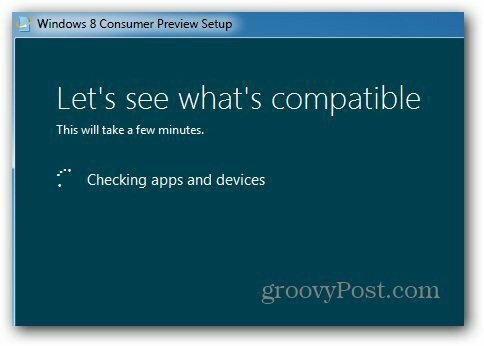
عند اكتمال الفحص ، سيعرض لك ما وجده. هنا كل شيء جيد للذهاب باستثناء عنصر واحد. لمعرفة ما هو غير متوافق ، انقر فوق انظر تقرير التوافق.
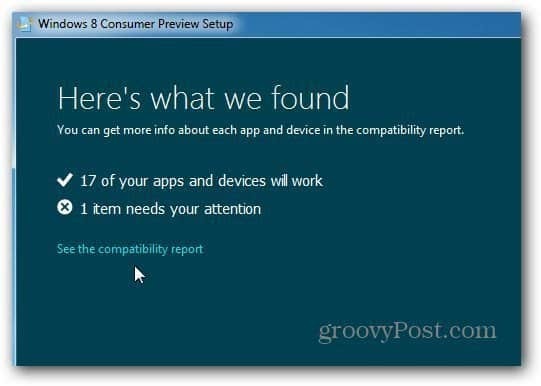
يفتح تقرير التوافق. يوضح هنا أن Microsoft Security Essentials لن يعمل على Windows 8. الذي وجدته مفاجئًا. ثم أدناه يعرض التطبيقات التي ستعمل.
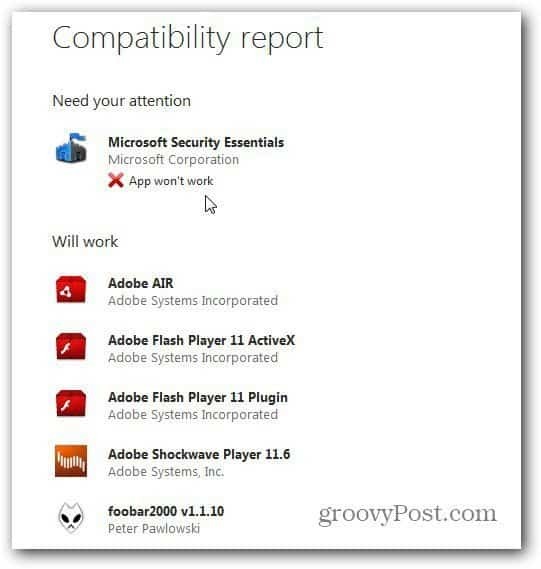
قم بإغلاق التقرير وانقر فوق التالي.
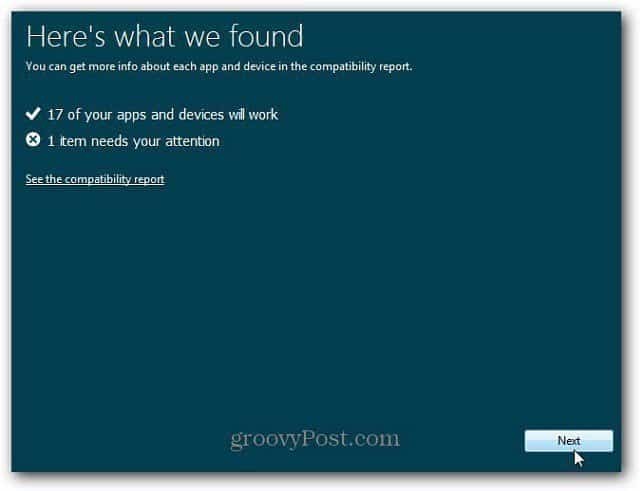
بعد ذلك ستحصل على الرسالة إعداد جاهز لتنزيل Windows 8. هنا أيضًا يمنحك تلقائيًا مفتاح منتج. لا تحتاج إلى حفظه أو تدوينه. أثناء بقية التثبيت ، سيتم إدخاله تلقائيًا.
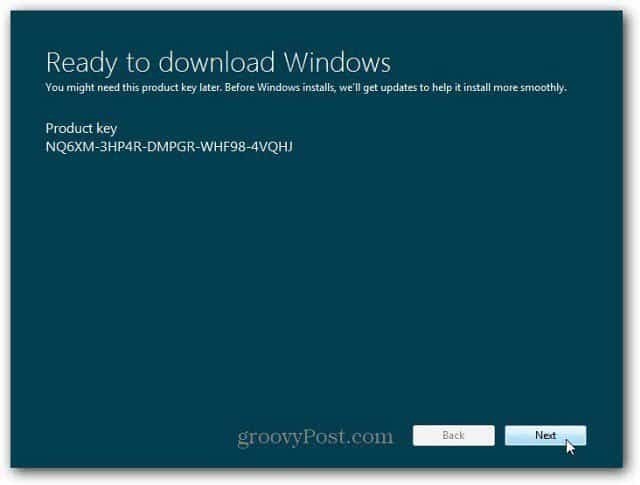
ستبدأ أداة الإعداد الآن في تنزيل الإصدار المناسب من Windows 8 Consumer Preview لنظامك. نظرًا لأن هذا تثبيت ترقية ، ستحصل على الإصدار الذي قمت بتثبيته حاليًا. نظرًا لأن هذا هو الإصدار 32 بت من Windows ، فسيقوم بتثبيت الإصدار 32 بت من Windows 8.
إذا كان لديك عمل آخر تقوم به أثناء التنزيل - فتابع. يتم تنزيل Windows 8 فقط في هذه المرحلة.
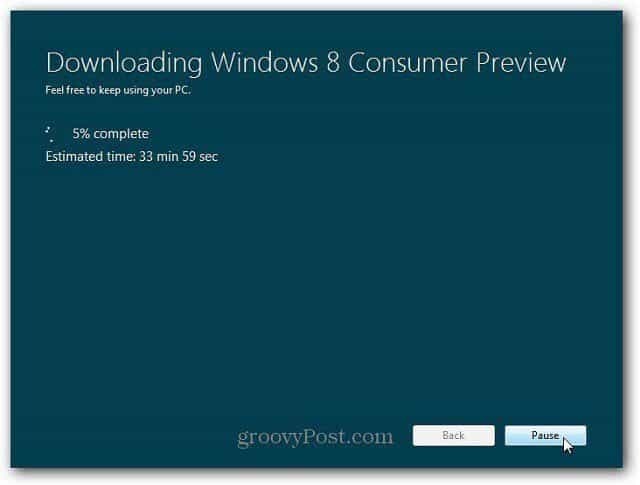
بعد اكتمال التنزيل ، ستبدأ عملية التثبيت. سترى الشاشة التالية - تجهيز الملفات.
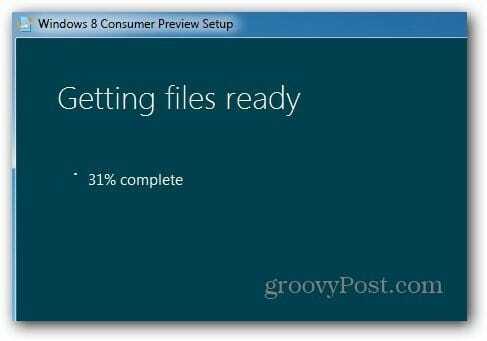
تمنحك الشاشة التالية ثلاثة خيارات. التثبيت الآن ، التثبيت على قسم آخر أو التثبيت لاحقًا. في هذه الحالة ، لا أريد القيام بعمل قسم آخر والتمهيد المزدوج بينهما. أختار التثبيت الآن. انقر فوق {التالي.
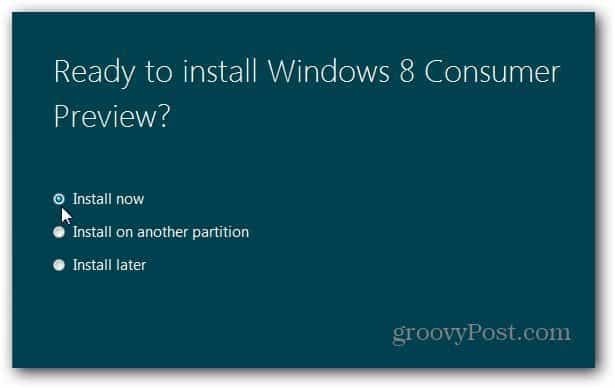
سترى الرسالة التالية بينما يستعد Windows للتثبيت.
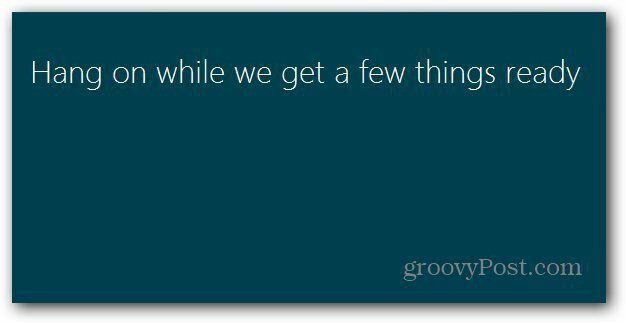
بعد ذلك ، توافق على شروط الترخيص.

حدد الآن ما تريد الاحتفاظ به من الإصدار الحالي من Windows الذي تقوم بتشغيله. يمكنك الاحتفاظ بالإعدادات والملفات الشخصية والتطبيقات (التطبيقات المتوافقة على أي حال). أو احتفظ فقط بملفاتك أو لا شيء على الإطلاق. نظرًا لأن هذا نظام اختبار ، سأحتفظ بالملفات الشخصية. الخيار متروك لك بالرغم من ذلك. لتصبح بمأمن، تأكد من عمل نسخة احتياطية أي بيانات لا تريد فقدانها. انقر فوق {التالي.
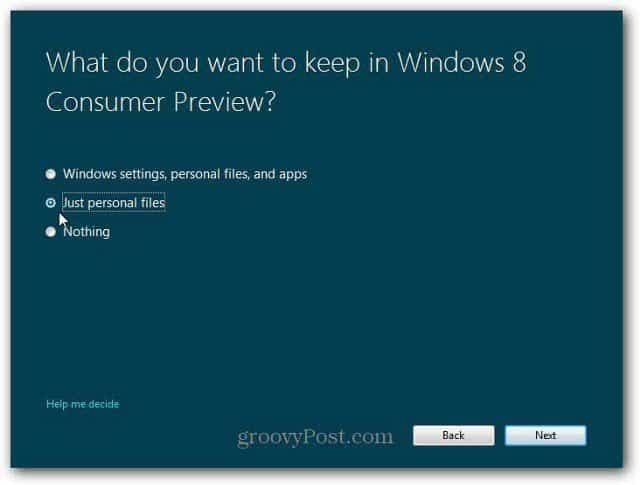
الآن يتحقق من أي شيء قد تحتاج إلى القيام به على نهايتك. قد تحتاج إلى إغلاق البرامج أو تعطيل خدمات معينة.
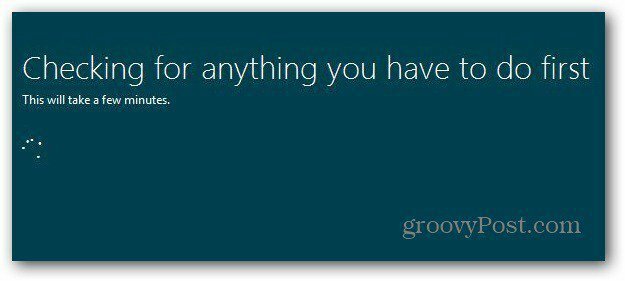
معاينة عملاء Windows 8 جاهزة الآن للتثبيت! ستظهر لك قائمة بالإعدادات التي اخترتها. إذا كانت لديك أفكار أخرى ، فانقر فوق تغيير التحديد وقم بإجراء أي تغييرات. انقر فوق تثبيت.
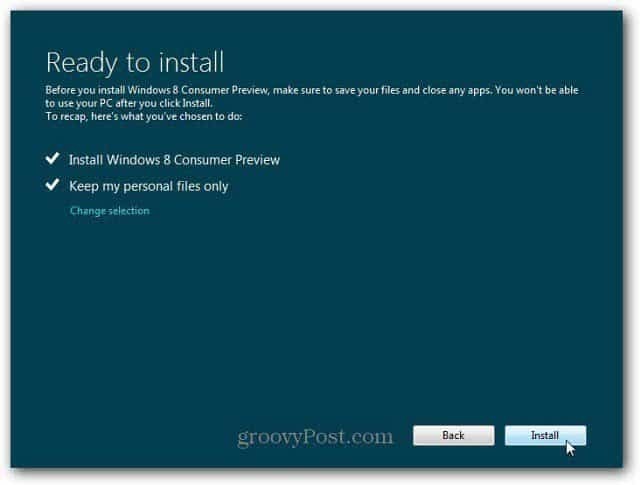
الآن تبدأ عملية التثبيت. يختلف مقدار الوقت المستغرق بين الأنظمة. سيتم إعادة تشغيل جهاز الكمبيوتر الخاص بك عدة مرات أيضًا.
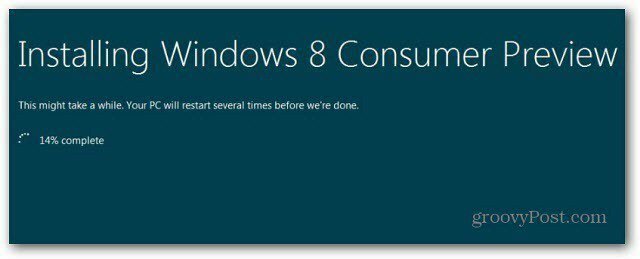
بعد إعادة التشغيل الأولى ، سترى شاشة Windows 8 beta الجديدة. بقية التثبيت يعمل كما كنت تفعل تثبيت يدوي.
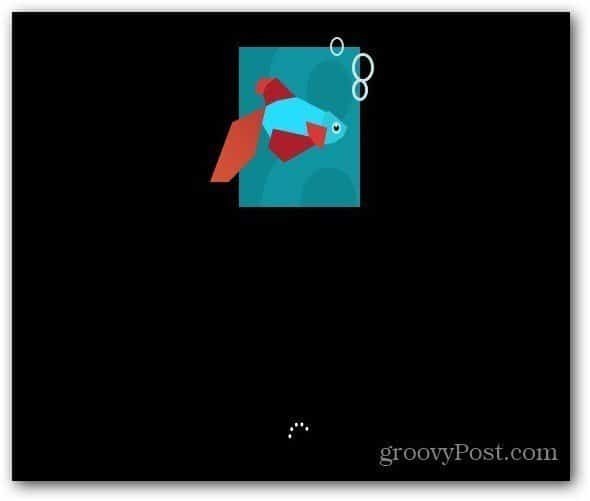
بعد كل ريبوت من نظامك ، تتم إعادة تشغيله عدة مرات - سترى الشاشات توضح لك ما يفعله.
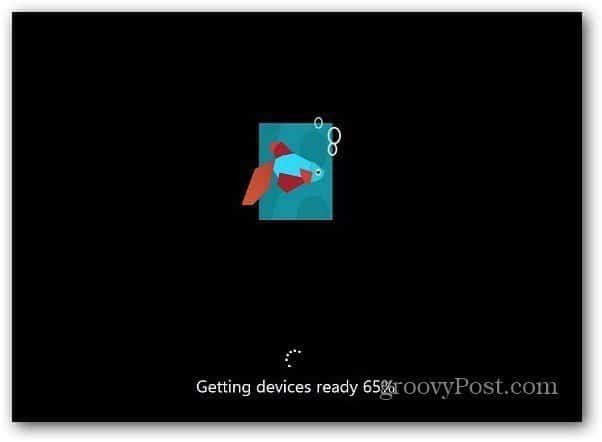
بعد تثبيت كل شيء ، انتقل من خلال الإعداد الأولي. قم بتخصيص لون الخلفية ، اختر Express أو Custom Install… etc. لن تحتاج إلى إدخال اسم الكمبيوتر ، نظرًا لأن هذه ترقية ، فهي تستخدم اسم الكمبيوتر الحالي.
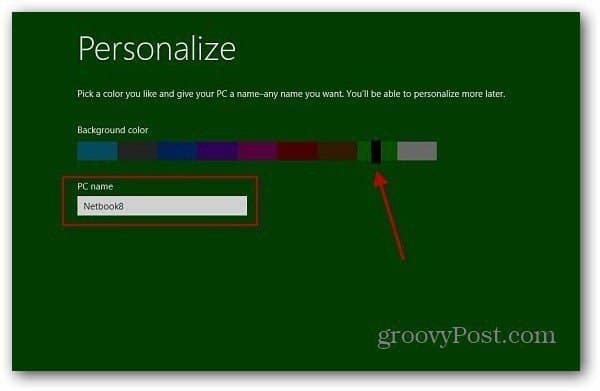
بعد تثبيت Windows 8 Consumer Preview ، كان يحتوي على جميع الملفات التي طلبت منه حفظها. لا يزال لدي اختصارات الشبكة المشتركة إلى Windows Home Server. اضطررت إلى إجراء بعض التعديلات عليه أيضًا ، على سبيل المثال تم ضبط الوقت على توقيت المحيط الهادي وتم تعيين المجلدات لإظهار مربع الاختيار.
بعد إجراء بعض التعديلات الطفيفة ، عمل كل شيء بسلاسة.
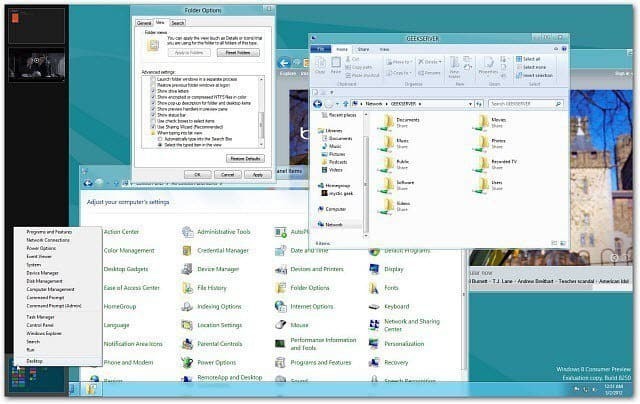
أنا شخصياً أحب أن أفعل تثبيت نظيف على قرص صلب جديد. أحب أيضًا القدرة على حمل ملف ISO معي للتثبيت على أجهزة أخرى. كما قلت من قبل ، لا تقم بتشغيل Windows 8 Consumer Preview على كمبيوتر الإنتاج الرئيسي. تذكر أن هذا منتج تجريبي وسوف تسوء الأمور حتمًا.
ولكن إذا كان لديك آلة احتياطية وتبحث عن ترقية سهلة ، استخدم إعداد معاينة عميل Windows 8 اختيار.
ماذا عنك؟ هل قمت بتثبيت Windows 8 Consumer Preview؟ ما رأيك حتى الآن... اترك تعليقا وأخبرنا عنه.